Félelmetes képernyőkép: Felvétel és kommentár a Google Chrome és a Safari számára
Google Chrome Google Freeware Vélemények / / March 17, 2020
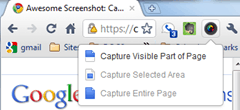 És a legmegmagyarázóbb és legpontosabban önértékelő Google Chrome-bővítmény címe a következő nyertes: Félelmetes képernyőkép: Felvétel és kommentár. Ez a könnyű kis Google Chrome kiterjesztés (szintén elérhető Szafari és hamarosan megérkezik a Firefoxba) mindent megtesz, és minden, amit mond. Ez lehetővé teszi weblapok képernyőképeinek készítését az oldal látható részének, a kiválasztott területnek vagy az egész oldalnak a rögzítésével. Ezt követően levághatja, megjelölheti és megjegyzésekkel elláthatja. És amint azt a név említi, fantasztikus. Az egyetlen dolog, amelyet a kiterjesztés neve nem terjed ki, ugyanolyan fantasztikus megosztási képességek, amelyek nagyszerűen megfelelnek a Diigo munkatársai által kifejlesztett alkalmazásnak. Összességében ez olyan, mint a Snagit egyszerű verziója, de csak a weboldalak számára, egyszerű social pie elemmel, és nincs regisztrációhoz szükséges képtárhely.
És a legmegmagyarázóbb és legpontosabban önértékelő Google Chrome-bővítmény címe a következő nyertes: Félelmetes képernyőkép: Felvétel és kommentár. Ez a könnyű kis Google Chrome kiterjesztés (szintén elérhető Szafari és hamarosan megérkezik a Firefoxba) mindent megtesz, és minden, amit mond. Ez lehetővé teszi weblapok képernyőképeinek készítését az oldal látható részének, a kiválasztott területnek vagy az egész oldalnak a rögzítésével. Ezt követően levághatja, megjelölheti és megjegyzésekkel elláthatja. És amint azt a név említi, fantasztikus. Az egyetlen dolog, amelyet a kiterjesztés neve nem terjed ki, ugyanolyan fantasztikus megosztási képességek, amelyek nagyszerűen megfelelnek a Diigo munkatársai által kifejlesztett alkalmazásnak. Összességében ez olyan, mint a Snagit egyszerű verziója, de csak a weboldalak számára, egyszerű social pie elemmel, és nincs regisztrációhoz szükséges képtárhely.
Félelmetes képernyőkép: A Capture and Annotate ingyenes, és telepítéséhez másodpercekig tart, így érdekelhet, ha örömmel látja magát. De ha egyszerűen többet kell tudnia erről a kiterjesztésről, mielőtt letöltötte, akkor olvassa el tovább, hogy működjön.
Az Awesome Screenshot: Capture and Annotate telepítését követően a jobb felső sarokban felállítja a boltot a többi kiterjesztésével. Nincs szükség valódi beállításra, de ha meg akarja változtatni a fájl formátumát (JPG vagy PNG), és válassza ki a billentyűparancsokat Jobb klikk az ikonra, és válassza a lehetőséget Opciók…
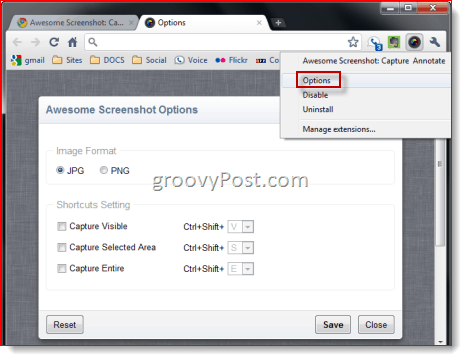
Ha készen áll egy képernyőképet készíteni, egyszerűen kettyenés a Félelmetes képernyőkép: Rögzítés és kommentárok ikonra, és válasszon egy lehetőséget a menüből:
- Rögzítse az oldal látható részét - képernyőképet készít arról, hogy mi jelenik meg az aktuális böngészőablakban.
- Kiválasztott terület rögzítése - képernyőképet készít a kiválasztott területről a látható ablakban.
- Teljes oldal rögzítése - Az oldal teljes függőleges és vízszintes görgetési területét rögzíti.
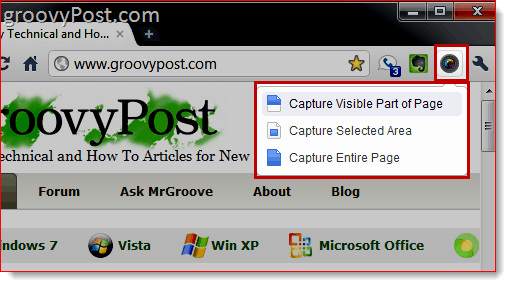
A Kiválasztott terület rögzítéséhez keresztszőt kap, így rajzolhat egy mezőt a kiválasztandó terület körül. Tegye meg és kettyenésElfog a kiemelt terület rögzítéséhez, vagy kettyenésMegszünteti újra kiválasztani. A másik két lehetőség azonnal megtörténik.
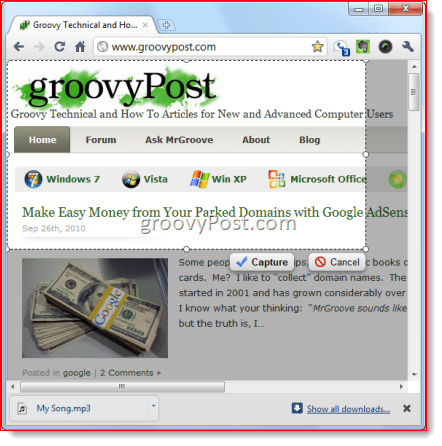
Rögzítse a teljes oldalt ez a kiterjesztés talán a legizgalmasabb szolgáltatás - különösen azoknak, akiknek nincs alkalmazásuk (mint Snagit), amely görgető felvételeket tartalmaz. Bárki számára, aki küzdött azzal, hogy több képernyőképet manuálisan összefűzött, hogy megkapja a „teljes oldalnézet” képernyőképet vagy ami még rosszabb, megpróbáltam létrehozni egy „nyomtatóbarát” PDF-t egy weboldalról, a görgető rögzítés funkció minden bizonnyal örömmel fogadható. A Teljes oldal elfogása megragadja az egész weboldalt annak dicsőségében. Nézd meg ezt képernyő megragadása a groovyPost honlapon. Ezek a teljes oldalas képernyő-felfogók kiválóan alkalmasak klip-portfóliók készítésére.
Ezután az eleven, mégis elegendő szerkesztési képernyőre kerül, amely közvetlenül a böngészőjében él. A tetején a következő eszközök lesznek: Vág, Doboz, kör, nyíl, egyenes, szabadkézi, elmosódott és Szöveg. Az egyes szerszámokhoz különféle színeket is kiválaszthat, és a visszavonás az utolsó akciód. Az elmosódás funkció különösen praktikus, mivel lehetővé teszi az érzékeny információk, például bejelentkezési hitelesítő adatok, számlaszámok és e-mail címek kitörlését. Ha elégedett a firkáival, kettyenésKész.
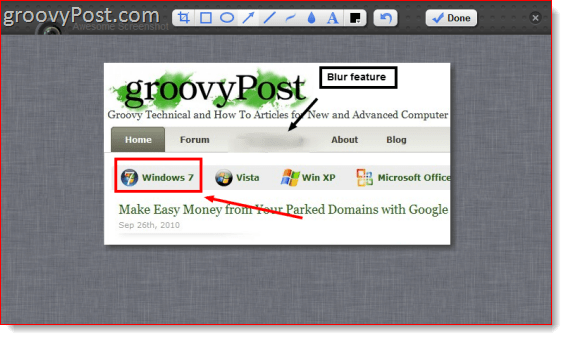
Most két lehetősége van: Jobb klikka képet, és válassza ki Mentés másként… letöltheti a képernyőképet, és helyben mentheti, ugyanúgy, mint bármely más, az internetről letöltött kép. Vagy feltöltheti a Awesomescreenshot.com, ahol tárolják az Ön számára, és megosztható linket adnak Önnek.
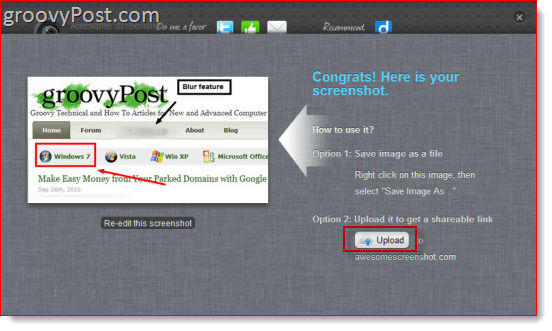
A link úgy néz ki, mint az Awesomescreenshot.com/0461s8c7f, ami szép és egyedi, így senki sem szabad kitalálnia az Ön URL-jét. Tudomásom szerint a képet határozatlan ideig tárolják - az egyetlen fogás az, hogy az Awesomescreenshot.com elkíséri a képet egy dugóval és egy hirdetéssel.
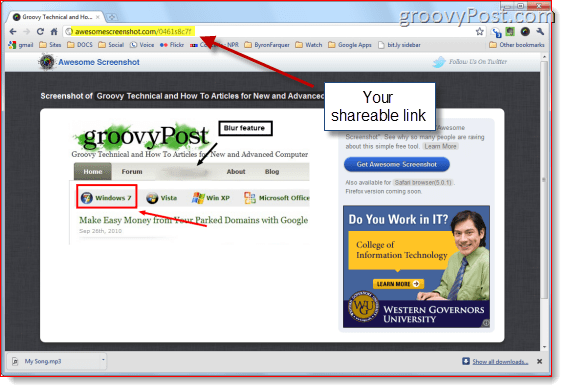
Ha ilyen hajlamos lennél, akkor akár hot-linkre is csatolhatod a blogod vagy webhelyed képeit. Az Awesomescreenshot.com a következő fájlokat tárolja Amazon S3, így a képeit meglehetősen megbízhatóan tárolják. Természetesen nincs semmi biztosabb, mint a saját képeinek tárolása, de akkor van lehetőség, ha érdekli.
A Félelmetes Képernyőkép: A rögzítés és a kommentálás egyetlen korlátozása az, hogy nem képes flash elemek rögzítésére. Ugyanakkor, bár a Google Chrome figyelmezteti Önt, hogy a kiterjesztés hozzáférést fog kapni az „Ön adatai a webhelyeken” és az „Az Ön böngészési előzményeihez”, a bővítmény valójában nem használja ezt az információt. És a fejlesztők szerint: „Nem fér hozzá a személyes adataihoz. A Chrome figyelmeztetést jelenít meg minden olyan bővítményre, amely hozzáfér a böngésző lapjaihoz, még akkor is, ha nem férnek hozzá személyes adatokhoz. ”
Következtetés
Összességében azt hiszem, hogy Félelmetes képernyőkép: A Capture and Annotate kiváló ingyenes eszköz. Nem gondolok azonban olyan helyzetekre, amikor a Snagit helyett ezt használnám, amely teljes weboldalakat is képes elfogni, beleértve a vízszintes és függőleges görgetési területeket, a videót, a be- és a tovább... Látom azonban, hogy webfejlesztők és fejlesztők használják ezt a kiterjesztést, hogy gyorsan megosszák a jegyzeteket és gondolataikat az ügyfelekkel és kollégákkal. És bár a Windows 7 már rendelkezik a Snipping eszközzel, az OS X pedig egy csodálatos képernyőképernyővel rendelkezik, nem gondolok olyan alkalmazás, amely lehetővé teszi az elképesztést, a jelölést és a megosztást olyan kevés lépésben, mint a Félelmetes képernyőkép: Rögzítés és Annotate. Esetleg Jing de, azt állítanám, hogy a Félelmetes képernyőképe csak ilyen, Félelmetes!



